퍼스널 컴퓨터VAIO Duo 13SVD1321
펜 사용 방법(디지타이저 스타일러스 연결 모델)
기본 제공된 펜(디지타이저 스타일러스)으로 화면을 부드럽게 건드리거나 화면 상의 무언가를 트레이싱하여 VAIO 컴퓨터를 직관적으로 조작할 수 있습니다.
화면에서 포인터를 이동하려면
화면을 건드리지 않고 펜을 화면 가까이 이동합니다. 작은 포인터가 화면에 나타납니다. 펜을 원하는 방향으로 이동합니다.
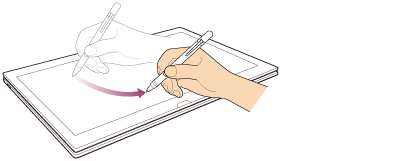
클릭하려면(누르려면)
펜으로 화면 상의 원하는 지점을 누릅니다.
이 방법을 사용하여 확인이나 취소 등의 옵션을 선택하여 메뉴 항목을 선택하거나 일반적으로 왼쪽 마우스 단추를 사용하는 경우와 같이 다른 작업을 수행하는 데 사용됩니다.
두 번 클릭하려면(두 번 누르면)
펜으로 화면 상의 원하는 지점을 빠르게 연속해서 두 번 누릅니다.
아이콘을 두 번 누르면 응용 프로그램이 시작되거나 파일이 열립니다.
마우스 오른쪽 단추로 클릭하려면(누르고 있기)
펜의 하단 단추를 누른 상태로 화면의 원하는 지점을 한 번 누릅니다. 화면을 누른 위치에 따라 드롭다운 메뉴가 나타날 수 있습니다.
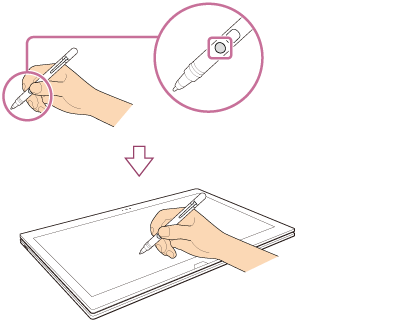
원하는 지점에서 펜을 몇 초간 누르고 있어도 동일한 작업을 수행할 수 있습니다.
끌려면(항목 이동)
이동할 항목에 펜을 살며시 놓은 다음 화면에서 항목을 끌어 이동합니다.
텍스트를 지우려면
앱에 따라 텍스트를 지울 수 있습니다.
펜의 상단 단추를 누른 상태로 지울 첫 번째 텍스트 항목에 펜을 살며시 놓은 다음 텍스트를 지나 지울 마지막 텍스트 항목까지 펜을 트레이싱합니다. Delete 또는Backspace 키를 눌러 텍스트를 지웁니다.
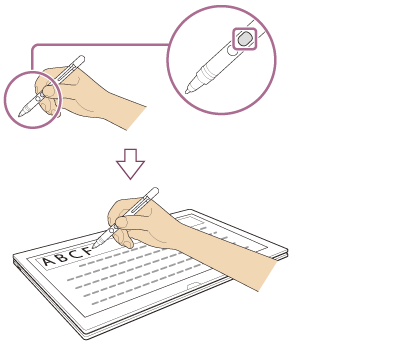
참고 사항
-
제공된 펜을 사용합니다.
-
트레일 캡에는 자석이 포함되어 있습니다. 자기 간섭에 쉽게 영향 받는 물체(예를 들어 신용 카드)를 펜 가까이 가져오지 마십시오. 그럴 경우 저장된 데이터가 손실될 수 있습니다.
-
디지털 컴퍼스를 사용하는 응용 프로그램을 사용하는 경우 펜을 VAIO 컴퓨터로부터 떨어뜨려 트레일 캡의 내장된 자석이 컴퓨터의 자력계에 영향을 받지 않도록 합니다.
-
화면에 손을 올려 놓은 상태로 펜을 사용할 수 있습니다. 펜을 터치 스크린 쪽으로 이동하는 경우 손가락으로 터치 스크린을 제어할 수 없습니다.
-
화면에 따라서는 펜을 사용하여 화면을 스크롤할 수 없습니다.
-
이 펜에는 전원 공급 스위치가 없습니다. 펜에 필요한 배터리를 넣어야 작동합니다.
-
펜이 올바르게 작동하지 않으면 배터리를 바꿉니다. 자세한 내용은 펜 배터리 바꾸기(디지타이저 스타일러스 연결 모델)을 참조하십시오.
-
제공된 펜촉의 쓰는 느낌은 부착된 펜촉의 느낌과 다릅니다. 느낌을 바꾸려면 펜촉을 제공된 펜촉으로 교체하십시오. 자세한 내용은 펜촉 교체(디지타이저 스타일러스 연결 모델)을 참조하십시오.
-
작은 부품(예를 들어 펜촉, 트레일 캡, 펜 걸이 및 배터리)을 어린이의 손이 닿지 않는 곳에 보관하여 삼키지 않도록 합니다.
힌트
-
일부 앱에서는 펜의 압력이 감지되고 그에 따라 선 두께가 바뀝니다.
-
화면 부근에서 펜의 하단 단추를 눌러 Active Clip을 시작합니다. 자세한 내용은 컴퓨터 화면에 표시된 이미지 클리핑(Active Clip)을 참조하십시오.
-
펜을 펜 걸이에서 분리하면 원하는 응용 프로그램이 자동으로 시작됩니다. 자세한 내용은 펜 분리 시 원하는 응용 프로그램 시작(디지타이저 스타일러스 연결 모델)을 참조하십시오.

 페이지 맨 위로
페이지 맨 위로